PS中为自己的摄影作品添加水印的2种方法
摘要:大家都有一个十分矛盾的心理,拍了很多优秀的片片希望能依靠这么庞大的网络能让全国各地的爱好者一起来分享,但却又担心片片会被直接copy盗用,或...
大家都有一个十分矛盾的心理,拍了很多优秀的片片希望能依靠这么庞大的网络能让全国各地的爱好者一起来分享,但却又担心片片会被直接copy盗用,或者据为己有!
今天,小编要教大家用Photoshop制作水印,虽然不能完全防止被盗用的可能,但是起码能让那些不怀好意的人没有那么直接,或许他们会嫌去水印麻烦放弃了盗用的念头呐!
现在,小编要教大家两种不同的水印效果.
水印1:
一)打开PS的界面,新建(ctrl+N),设定文件大小(视自己需要的水印有多大而定咯!本例为300x150,背景为透明)
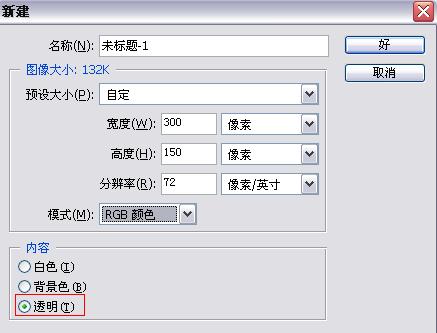
二)为了方便大家能看清效果,所有我暂时多加一层有颜色的背景!完成后把它删掉就可以了
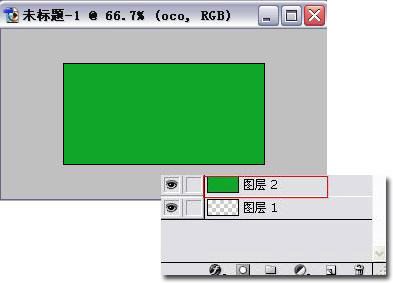
三)输入文字(或者置入自己喜欢的图像/图形),调整好位置,大小,字体,颜色,透明度等.
本教程只是简单操作示范,没有什么艺术感啦!pocoer们可以耐心设计一个代表自己的logo,以后每张作品都能用得上哦!
(温馨提示:水印一般都是独一无二,有自己代表性的图像或者文字,链接之类)

四)把刚刚的颜色背景删除,合并图层!
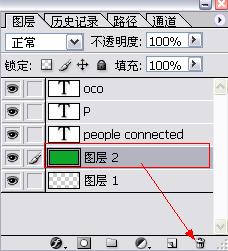
五)另存为TIF或者PNG格式,因为这两个格式可以储存透明通道哦!当然PSD格式也可以,但文件会比较大!
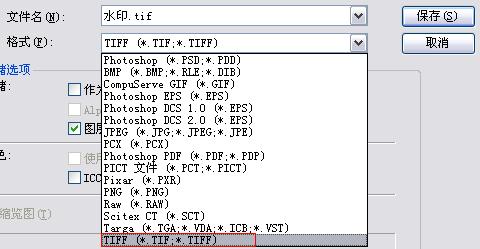
【PS中为自己的摄影作品添加水印的2种方法】相关文章:
上一篇:
PS为漫画情侣照片添加飘飞的浪漫雪花教程
下一篇:
PS制作一个奇异的星球撞击效果教程
